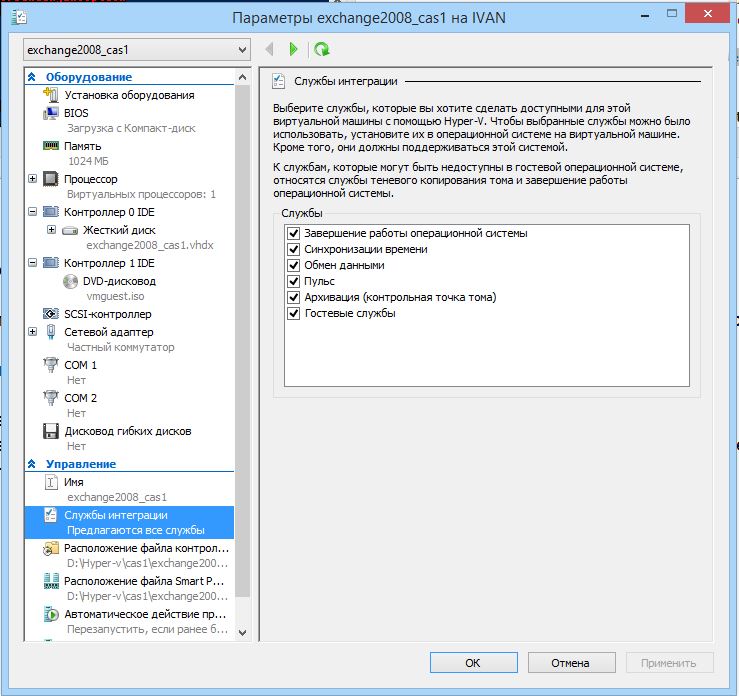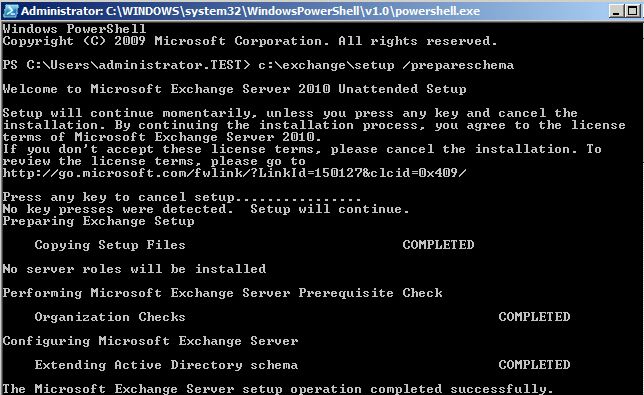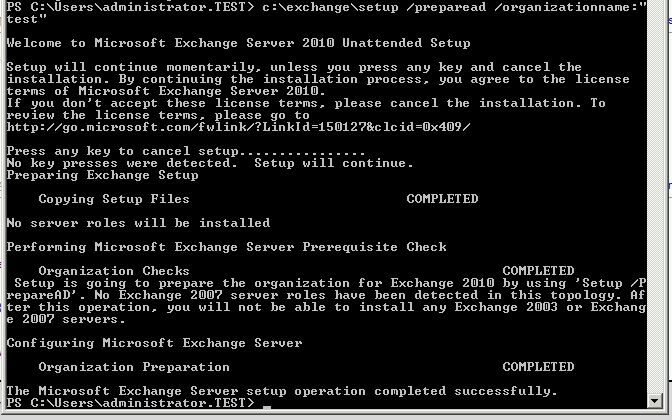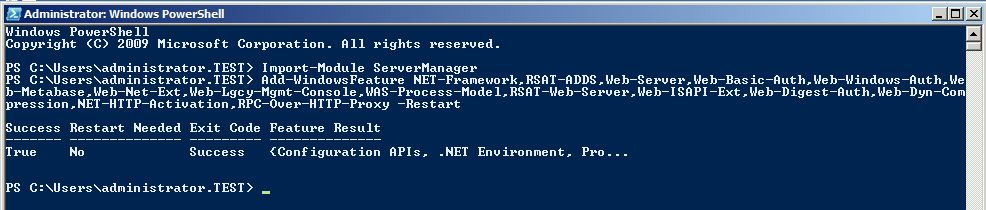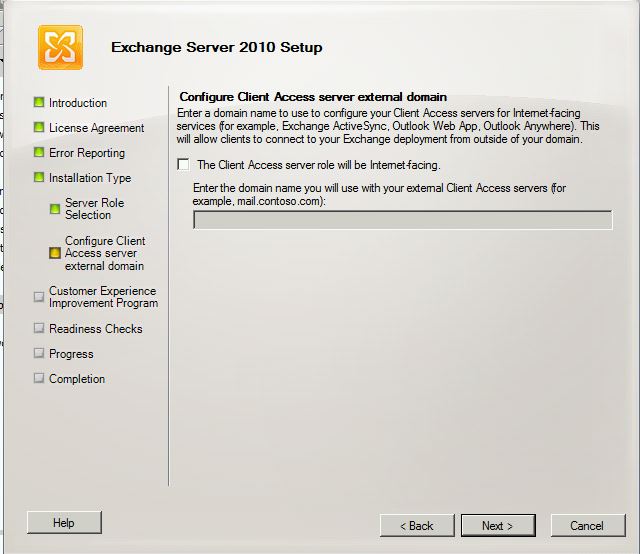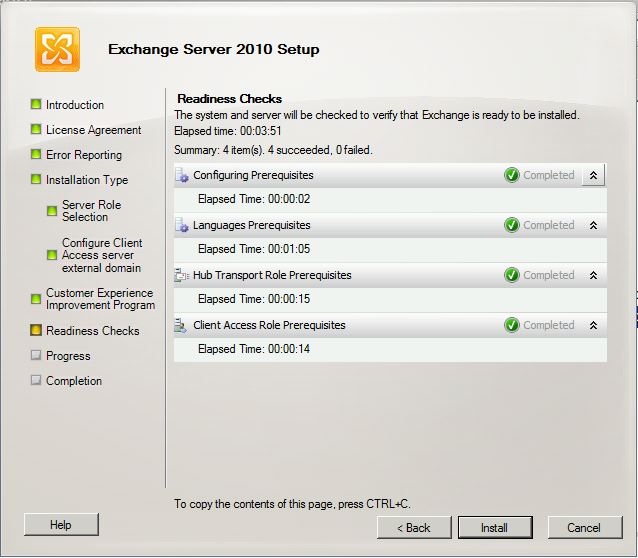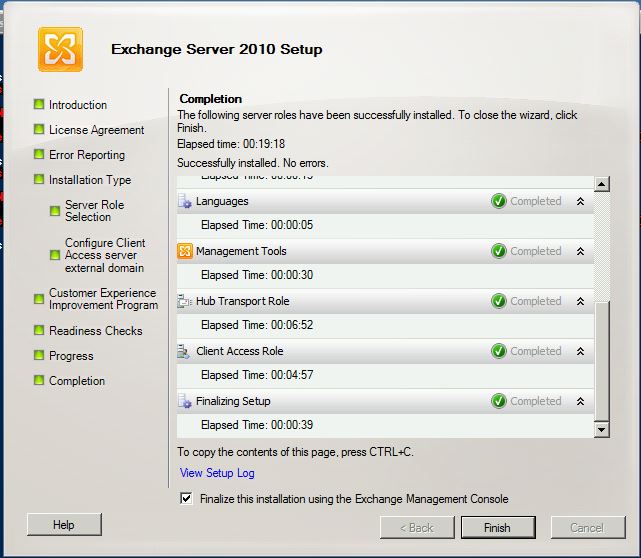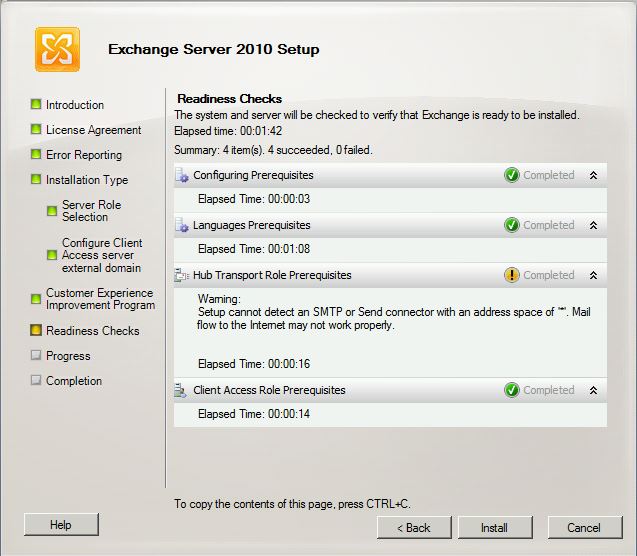Установка Exchange server 2010sp2
Установка Exchange server 2010 sp2 особых трудностей трудностей из себя не представляет, но мы все равно рассмотрим этот вопрос.
После настройки контроллера домена, DNS и DHCP нам нужно подготовить сервер к установке.
Установим дополнительные компоненты net framework 3.5.1 и RSAT, для того что бы иметь доступ к к серверу контроллера домена, обязательно залогиниваемся под доменной учеткой.
Далее нам нужно подготовить AD, внести в него изменения для нашего почтовика. Для этого скопируем дистрибутив Exchange server в нашу виртуальную машину, предварительно включив гостевые службы в службах интеграции.
Для копирования воспользуемся командлетом:
-Name имя виртуальной машины в консоли hyper-v
-SourcePath Путь к файлу на локальной машине
-DestinationPath Путь в виртуальной машине
-CreateFullPath Создание пути, если такой папки нет
-FileSource Тип источника
Запускаем setup.exe установщика exchange из командной строки с параметром /PrepareSchema (пользователь от имени которого выполняем команды должен быть в группе администраторов схемы на контроллере AD)
Следующая команда PrepareAD /OrganizationName:”First organization”
Имя организации можете задать своё.
Далее нам нужно установить компоненты для нужных нам ролей, перед установкой из командной строки ввести такой командлет:
Для роли CAS и HUB:
Найти список нужных компонентов для нужных нам ролей можно либо на сайте:
Либо взяв компоненты из XML, выбрав нужный, которые находяться в дистрибутиве exchange в папке scripts (c:\exchange\scripts) Воспользовавшись командлетом:
где ServerManagerCmd позволяет установить компоненты из файла xml, -ip это InputPath.
Установите запуск службы NetTcpPortSharing в автоматический режим:
Установите Microsoft filter pack.
Скачать можно отсюда
Ну и теперь можно начать установку) Запускаем setup.exe, выбираем custom exchange server installation, из ролей выбираем CAS и HUB.
Configure Client access server external domain впишем позже (внешний домен).
После проверки требований, если мы все установили у нас будут зеленые галочки.
Продолжаем установку, отказываемся от программы microsoft Customer Experience Improvement Program, и на этом установка закончена.
Повторяем все те же шаги для CAS 2 (если он у нас будет) Возможно будет предупреждение о том что не найден коннектор отправки, не обращайте внимания, настроим позже.
Далее выполняем для серверов Mailbox процедуры ввода в домен, устанавливаем необходимые компоненты:
Запускаем установку, ставим галочку на роль mailbox и ждем окончания установки.
На этот основные действия по установке закончены, в следующей статье займемся настройкой – Настройка Exchange server 2010
Предыдущая статья Тестовый стенд Windows server
Если у Вас есть вопросы, задавайте их на форуме, или ниже в комментариях.
Установка exchange 2010 на windows server 2008 r2 с нуля
Установка Exchange 2010 на Windows Server 2008 r2 часть 1
И так, эта статья расскажет не только о том, как установить Microsoft Exchange 2010, но и предварительно настроить под него Windows Server 2008 r2, установив предварительно службы Active Directory.
Установка Windows Server 2008 R2 64 bit
Exchange 2010 это 64 битное приложение и требует 64 разрядных версий Windows Server 2003 или Windows Server 2008. Для успешного завершения поставленной задачи, вам необходимо начать установку с нуля.
Добавим роль — службу Active Directory
Процесс инсталляции AD делится на два шага: первый — установка Active Directory и второй конфигурирование Active Directory. После этого компьютер станет контроллером домена. Так как я уже описывал установку AD, я пропущу это шаг. Вы можете ознакомится с этой статьей здесь
Теперь, ваш сервер сконфигурирован для работы Active Directory, Exchange роли Lightweight Service. Примечаение: Exchange только требует наличие службы Lightweight services, настройка не требуется.
Для общего развития:
Служба Lightweight Directory Service очень полезна в ситуациях, когда приложениям нужен доступ к службе каталогов, но вы не хотите подвергать свою базу данных Active Directory риску взлома. В этой статье мы познакомимся со службой Lightweight Directory Services, ее использованием и возможностями.
Выберите «Add Roles» и после этого отметте «Active Directory Lightweight Directory Services» на нажмите Next.
Это окно, говорит нам о том, что есть все таки документация по этой роли, которую можно почитать Нажмите Next.
Далее видим окно готовности к цстановке.
И завершающее окно. Все прошло успешно — нажмите Close.
Добавим возможностть — Windows Process Activation Service
Далее Exchange требует установленную службу «Windows Process Activation Service». чтобы установить, щелкните «Add Features».
В открывшемся окне, выберите «Windows Process Activation Service». Нажмите Next.
Подтверждение вашего выбора
Добавим роль — веб сервер (IIS)
Чтобы добавить эту роль, щелкните «Add Roles».
Выберите отметте роль «Web Server (IIS)» и нажмите Next.
Exchange требует некоторые дополнительные сервисы IIS.
Добавьте следующие возможности:
Security — Basic Authentication
Security — Windows Authentication
Security — Digest Authentication
Performance — Dynamic Content Compression
Management Tools — IIS 6 Management Compatibility (include all items under this service)
Нажмите Next.
Вся необходимая информация собрана.
Если установка прошла успешно, вы увидите следующее окно:
Добавим возможность — PowerShell
Теперь нам необходимо добавить возможность Windows: «Windows Power Shell». Что бы это сделать, нажмите «Add Feature».
Выберите возможность «Windows Power Shell» и нажмите далее Next.
Если установка прошла успешно, вы увидите следующее окно:
Далее необходимо включить TCP Port Sharing
В оснастке Server Manager — раскройте меню «Configuration». Теперь нажмите «Services». Найдите службу «Net.Tcp Port Sharing Service».
Нажмите правкой кнокой по службе «Net. Tcp Port Sharing» и выберите вкладку Properties.
Измените тип запуска с Disabled на Automatic.
На этом первоя часть установки Exchange 2010 на Windows Server 2008 r2 окончена, переходим к части 2
Exchange2010.ru
О почтовом сервере Microsoft Exchange и не только
Необходимые компоненты для установки Exchange 2010 server на Windows Server 2008
Данная статья описывает необходимые действия для подготовки операционной системы Windows Server 2008 SP2 к установке каждой из ролей Microsoft Exchange 2010 server. В частности рассматривается вариант установки новой организации Exchange на платформу Windows Server 2008 x64, в лес с функциональным уровнем Windows Server 2008.
Если вы развертываете новую организацию Exchange, то необходимо подготовить схему AD. Для успешного выполнения процесса расширения схемы непосредственно в процессе инсталляции Exchange 2010 server, необходимо инсталировать Active Directory management tools, используя следующую команду:
ServerManagerCmd -i RSAT-ADDS
Причем функциональный уровень леса должен быть не ниже Windows Server 2003.
Для всех ролей Exchange сервера кроме роли Edge Transport, необходимо чтобы компьютер был присоеденен к домену Active Directory. А пользователь из под которого устанавливаются необходимые компоненты для работы Exchange 2010, должен входить в группу локальных администраторов.
Необходимые компоненты для каждой из ролей
Необходимые компоненты для установки Exchange Server 2010 с ролью Client Access
- Установить Active Directory remote management tools выполнив следующую команду: ServerManagerCmd -i RSAT-ADDS
- Установить Microsoft .NET Framework 3.5.
- Установить Windows Remote Management ( WinRM ) 2.0 Community Technology Preview 3 (CTP3).
- Установить Windows PowerShell V2 CTP3.
- Установить обновление для Microsoft Management Console (MMC) для Windows Server 2008. Необходимую ссылку можно найти в статье 951725.
- Установить расширение для ASP.NET AJAX 1.0.
Выполнить команду
sc config NetTcpPortSharing start= auto
ServerManagerCmd -i Web-Server
ServerManagerCmd -i Web-ISAPI-Ext
ServerManagerCmd -i Web-Metabase
ServerManagerCmd -i Web-Lgcy-Mgmt-Console
ServerManagerCmd -i Web-Basic-Auth
ServerManagerCmd -i Web-Digest-Auth
ServerManagerCmd -i Web-Windows-Auth
ServerManagerCmd -i Web-Dyn-Compression
ServerManagerCmd -i NET-HTTP-Activation
ServerManagerCmd -I RPC-over-HTTP-proxy
Необходимые компоненты для установки Exchange Server 2010 с ролью Edge Transport
- Установить службу Active Directory Lightweight Directory услуги (AD LDS), которая ранее была известна как Active Directory Application Mode (ADAM), запустив следующую команду: ServerManagerCmd -i ADLDS
- Установить Microsoft .NET Framework 3.5.
- Установить Windows Remote Management ( WinRM ) 2.0 Community Technology Preview 3 (CTP3).
- Установить Windows PowerShell V2 CTP3.
- Установить обновление для Microsoft Management Console (MMC) для Windows Server 2008. Необходимую ссылку можно найти в статье 951725.
Необходимые компоненты для установки Exchange Server 2010 с ролью Hub Transport
- Установить Active Directory remote management tools выполнив следующую команду: ServerManagerCmd -i RSAT-ADDS
- Установить Microsoft .NET Framework 3.5.
- Установить Windows Remote Management ( WinRM ) 2.0 Community Technology Preview 3 (CTP3).
- Установить Windows PowerShell V2 CTP3.
- Установить обновление для Microsoft Management Console (MMC) для Windows Server 2008. Необходимую ссылку можно найти в статье 951725.
Установить расширение для ASP.NET AJAX 1.0.
ServerManagerCmd -i Web-Server
ServerManagerCmd -i Web-Metabase
ServerManagerCmd -i Web-Lgcy-Mgmt-Console
ServerManagerCmd -i Web-Basic-Auth
ServerManagerCmd -i Web-Windows-Auth
Необходимые компоненты для установки Exchange Server 2010 с ролью Mailbox
- Установить Active Directory remote management tools выполнив следующую команду: ServerManagerCmd -i RSAT-ADDS
- Установить Microsoft .NET Framework 3.5.
- Установить Windows Remote Management ( WinRM ) 2.0 Community Technology Preview 3 (CTP3).
- Установить Windows PowerShell V2 CTP3.
- Установить обновление для Microsoft Management Console (MMC) для Windows Server 2008. Необходимую ссылку можно найти в статье 951725.
- Установить расширение для ASP.NET AJAX 1.0.
- Установить 2007 Office System Converter: Microsoft Filter Pack.
- Установить необходимые компоненты Internet Information Services (IIS), выполнив следующие команды в том порядке, в котором они перечислены (Либо выбрав соответствующие галочки в консоли управления ролями сервера):
ServerManagerCmd -i Web-Server
ServerManagerCmd -i Web-Metabase
ServerManagerCmd -i Web-Lgcy-Mgmt-Console
ServerManagerCmd -i Web-Basic-Auth
ServerManagerCmd -i Web-Windows-Auth
Если сервер Exchange c ролью Mailbox будет использован в кластерном варианте и будет разбиты на ноды, то необходимо также установить Failover Clustering feature, выполнив следующую команду: ServerManagerCmd -i Failover-Clustering
Необходимые компоненты для установки Exchange Server 2010 с ролью Unified Messaging
- Установить Microsoft .NET Framework 3.5.
- Установить Windows Remote Management ( WinRM ) 2.0 Community Technology Preview 3 (CTP3).
- Установить Windows PowerShell V2 CTP3.
- Установить обновление для Microsoft Management Console (MMC) для Windows Server 2008. Необходимую ссылку можно найти в статье 951725.
- Установить расширение для ASP.NET AJAX 1.0.
- Установить необходимые компоненты Internet Information Services (IIS), выполнив следующие команды в том порядке, в котором они перечислены (Либо выбрав соответствующие галочки в консоли управления ролями сервера):
ServerManagerCmd -i Web-Server
ServerManagerCmd -i Web-Metabase
ServerManagerCmd -i Web-Lgcy-Mgmt-Console
ServerManagerCmd -i Web-Basic-Auth
ServerManagerCmd -i Web-Windows-Auth
Для установки Microsoft Windows Media Player аудио / видео кодеков, необходимых на Unified Messaging сервер, выполнив следующую команду:
ServerManagerCmd -i Desktop-Experience
Необходимые компоненты для установки Exchange Management Tools на компьютер с Windows Vista
- Установить Microsoft .NET Framework 3.5.
- Установить Windows Remote Management ( WinRM ) 2.0 Community Technology Preview 3 (CTP3).
- Установить Windows PowerShell V2 CTP3.
- Установить обновление для Microsoft Management Console (MMC) для Windows Server 2008. Необходимую ссылку можно найти в статье 951725.
- Установить расширение для ASP.NET AJAX 1.0.
- Установить необходимые компоненты Internet Information Services (IIS), выполнив следующие команды в том порядке, в котором они перечислены (Либо выбрав соответствующие галочки в консоли управления ролями сервера):
ServerManagerCmd -i Web-Metabase
ServerManagerCmd -i Web-Lgcy-Mgmt-Console
Использование для подготовки xml-файлов
Альтернативным вариантом установки требуемых компонентов является использование заранее подготовленных компанией Microsoft xml-файлов, в которых указаны все требуемые компоненты. Для использования этих xml-файлов необходимо в командной строке запущенной от имени администратора перейти в каталог Scripts разположенный в папке с дистрибутивом, и запустите одну из следующих команд в зависимости от ролей, которые необходимо установить на этом сервере.
1. Для обычной установки (роли CAS, HUB, MB):
sc config NetTcpPortSharing start= auto
ServerManagerCmd -ip Exchange-Typical.xml -Restart
- Для обычной установки и роли сервера единой системы обмена сообщениями (роли CAS, HUB, MB, UM):
sc config NetTcpPortSharing start= auto
ServerManagerCmd -i Desktop-Experience
ServerManagerCmd -ip Exchange-Typical.xml -Restart
Для ролей CAS и HUB:
sc config NetTcpPortSharing start= auto
ServerManagerCmd -ip Exchange-Typical.xml -Restart
Для ролей HUB и MB:
ServerManagerCmd -ip Exchange-Typical.xml -Restart
Для ролей CAS и MB:
sc config NetTcpPortSharing start= auto
ServerManagerCmd -ip Exchange-Typical.xml -Restart
только роль CAS:
sc config NetTcpPortSharing start= auto
ServerManagerCmd -ip Exchange-CAS.xml -Restart
только роль HUB:
ServerManagerCmd -ip Exchange-Hub.xml -Restart
только роль MB:
ServerManagerCmd -ip Exchange-MBX.xml -Restart
только роль UM:
ServerManagerCmd -ip Exchange-UM.xml -Restart
только роль EDGE:
ServerManagerCmd -ip Exchange-Edge.xml -Restart
После установки все требуемых для функционирования ролей компонентов, настоятельно рекомендуется проверить наличие рекомендуемых обновлений на сайте Microsoft.
Так, например, необходимо установить следующие компоненты (Согласно документации он является необязательным, однако без этих компонентов установка Exchange 2010 может завершиться ошибкой отсутствия необходимых компонентов):
Установить обновление multiple Right Management Services (RMS) Client sessions. Необходимую ссылку можно найти в статье 950888.
Также возможно потребуется обновление описанное в статье 958178.
К числу необязательных, но рекомендуемых обновлений, компания Microsoft отнесла следующие статьи со ссылками на апдейты: 951116, 951327, 952664 и 953290.